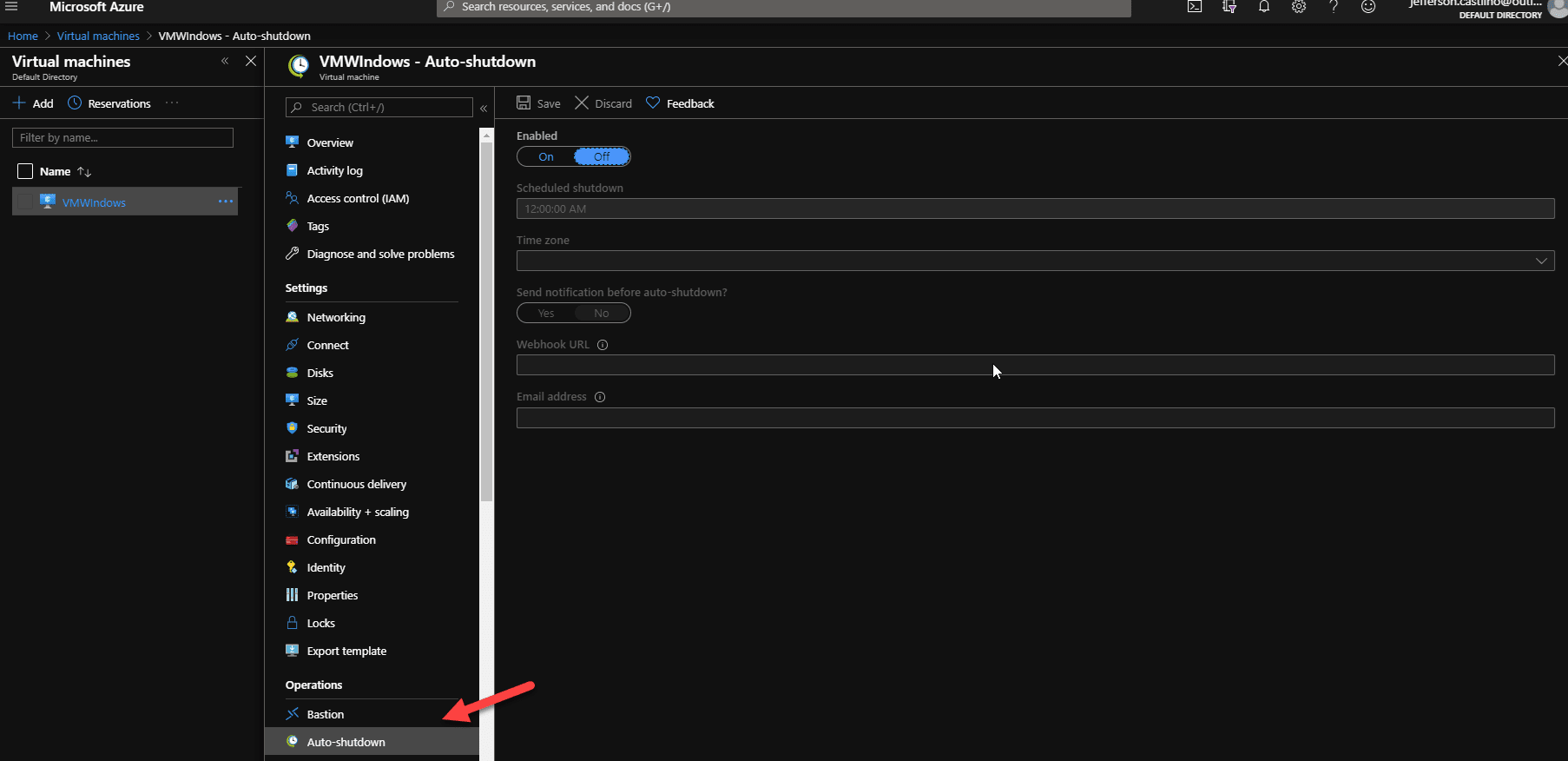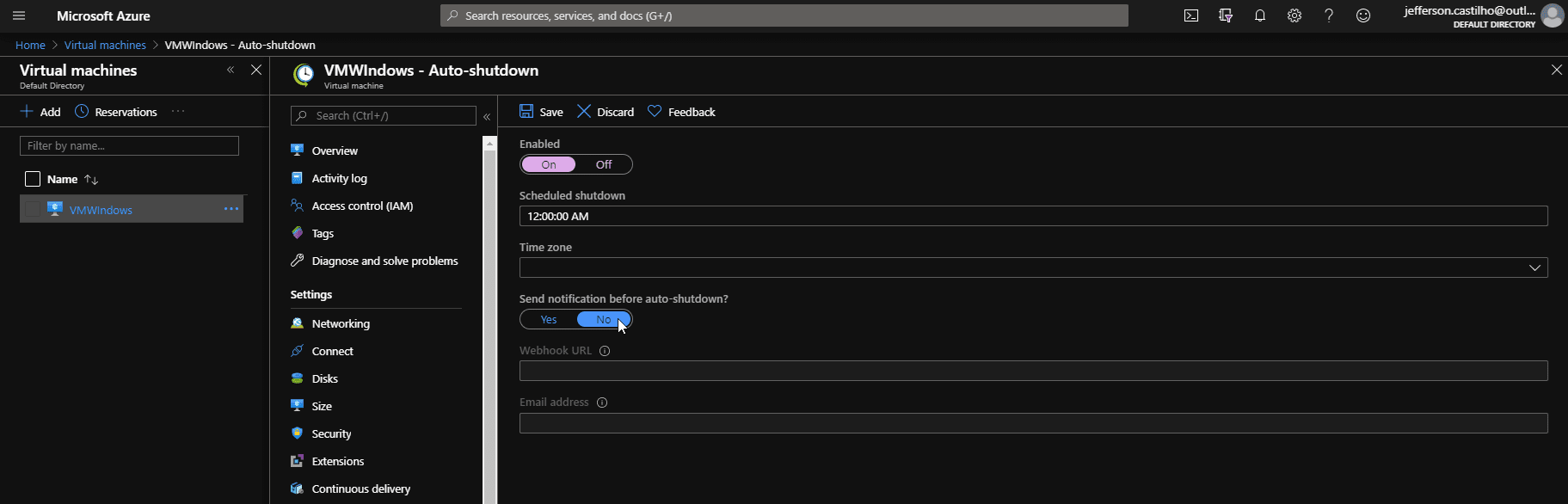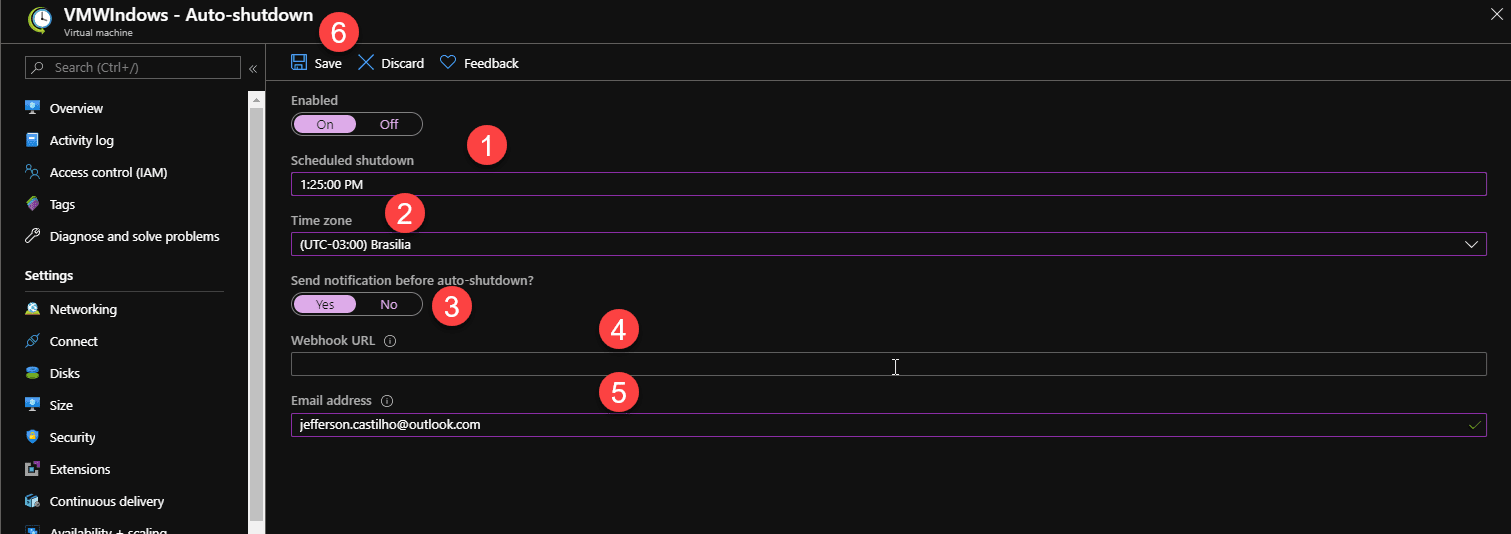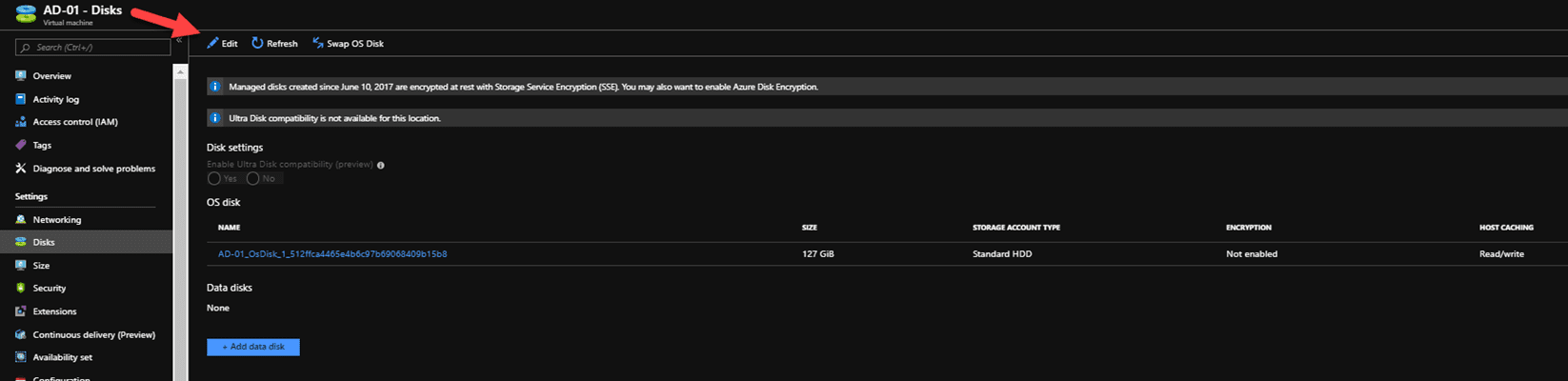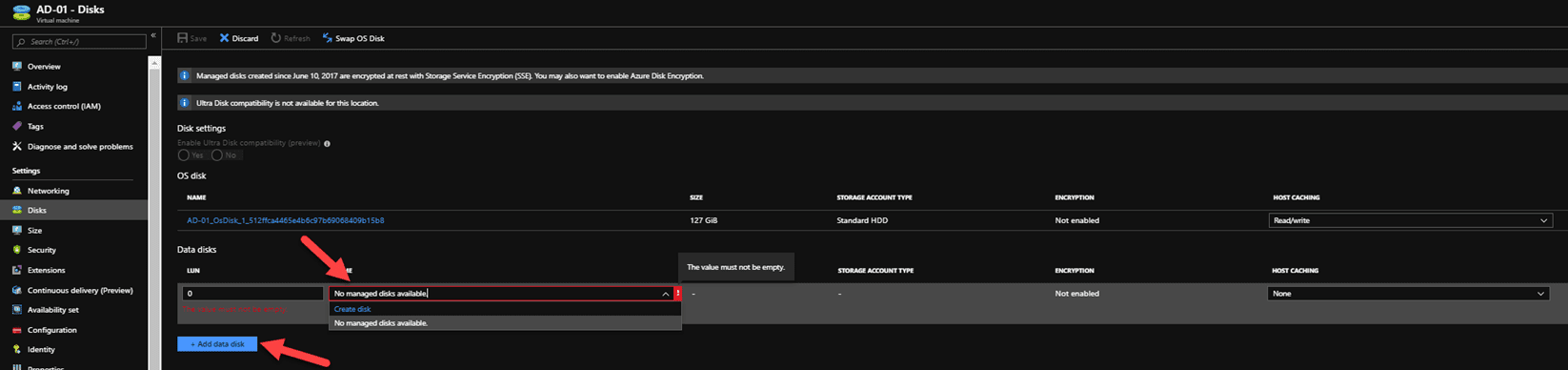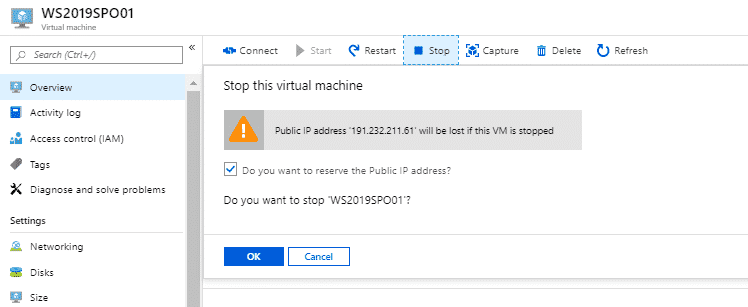Backup de Virtual Machine no Microsoft Azure
O tema de hoje é Backup de Virtual Machine no Microsoft Azure.
Caro leitor, antes de tudo seja bem-vindo ao Blog Jefferson Castilho.
Neste artigo mostro como podemos criar um backup de uma VM dentro do Microsoft Azure.
No Vault de Backup podemos selecionar a opção “Backup”.
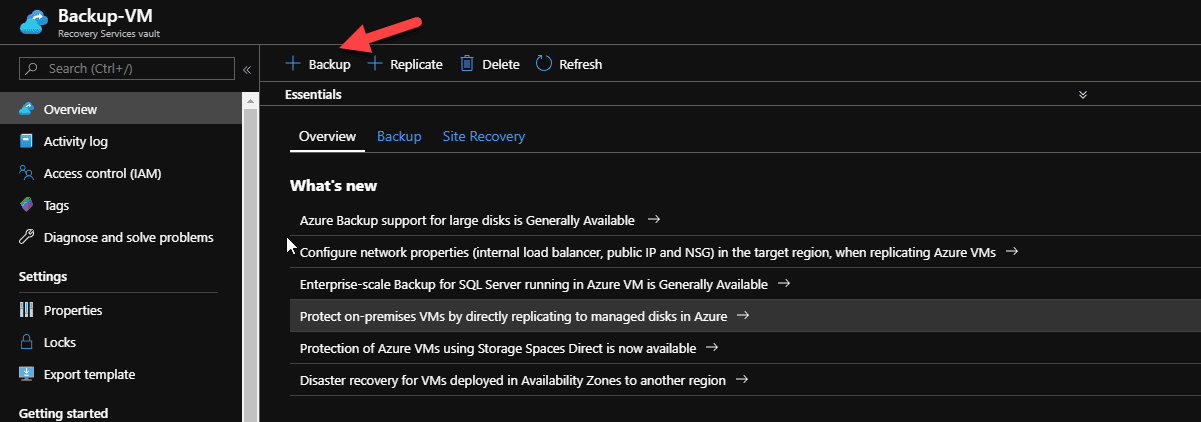
Backup Goal teremos que manter as opções “Azure” e “Virtual Machine” e “Backup”.
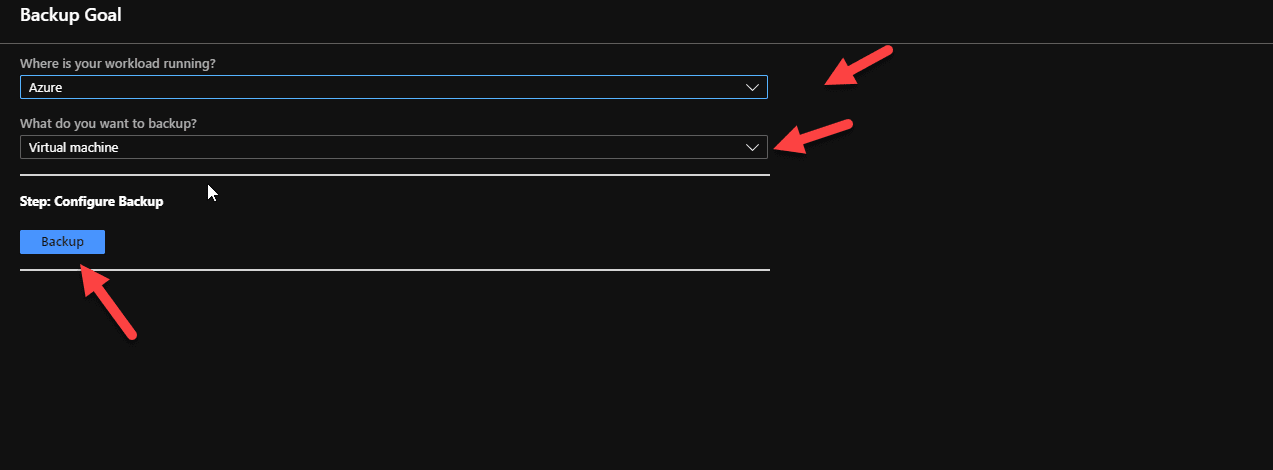
Na estrutura de “Backup Policy” podemos manter a “Default” ou você pode criar uma nova. Após isso selecionamos a opção “OK”.
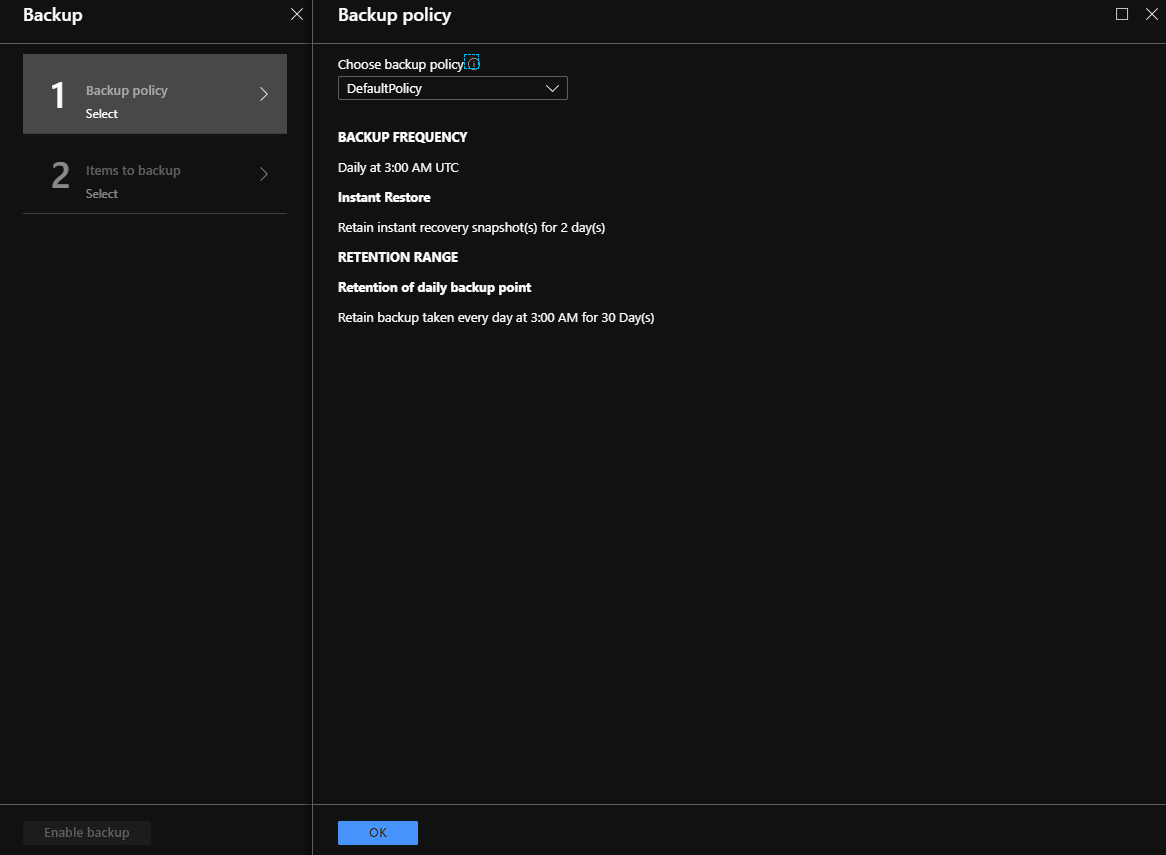
Selecione a VM que você deseja e clique na opção “OK”.
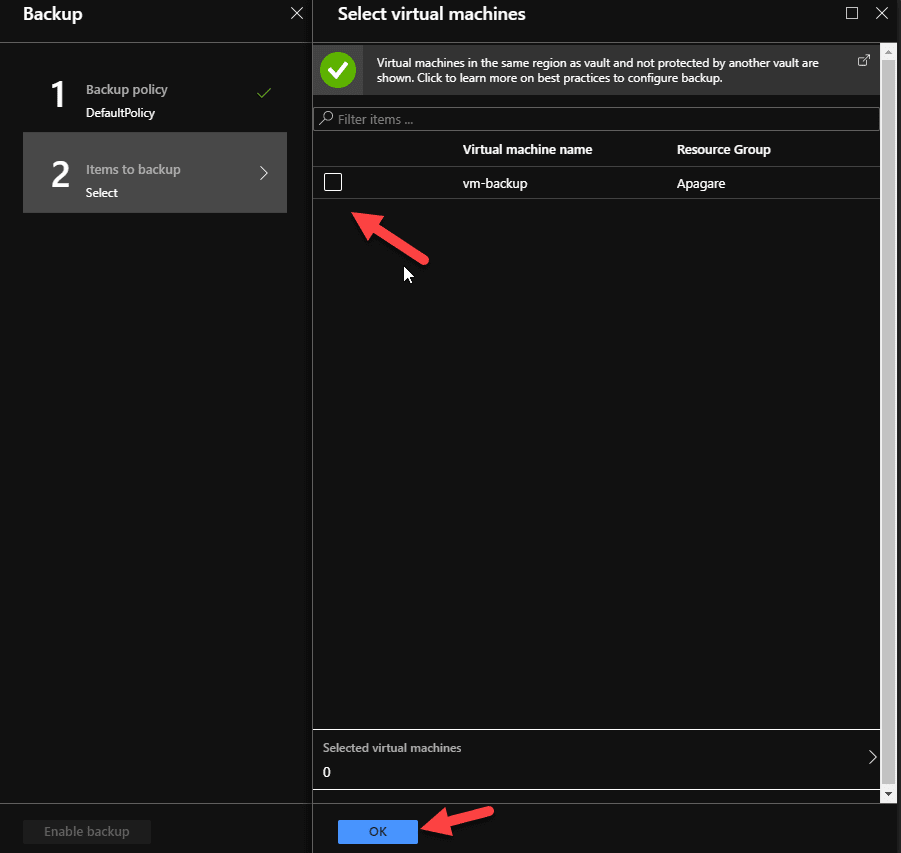
Mantenha a opção “Enable Backup”.

Na opção do “Vault” selecione a opção “Backup Items” e “Azure Virtual Machine” e teremos a VM que está configurada.

Terminando de acordo que é provável que conhece as minhas redes sociais.
Antes de tudo você conhece as minhas redes sociais? da mesma forma no canal no Youtube? entretanto nos links abaixo e se cadastre para não perder as oportunidades de receber os links quando forem publicados.
Voce que apesar de usar o Facebook pode curtir.
Facebook: https://www.facebook.com/blogjeffersoncastilho
Com o fim de que voce pode assinar a Newsletter do meu canal do Youtube.
Youtube: https://goo.gl/1g3OvL
Da mesma forma que voce pode me seguir pelo Twitter.
Twitter: https://twitter.com/je_will
Com o intuito de em caso de dúvidas ou problemas na execução, pode deixar seu comentário que em breve responderemos.
Aliás obrigado e até o próximo post.
Jefferson Castilho
Certificações: MPN | MCP | MCTS | MCTIP | MS | MCSA | MCSE | MCT | MVP (Microsoft Azure)
Blog: https://jeffersoncastilho.com.br
Facebook: https://www.facebook.com/blogjeffersoncastilho
Youtube: https://goo.gl/1g3OvL